출처 : 혼자 공부하는 SQL
1. 홈페이지에서 다운로드
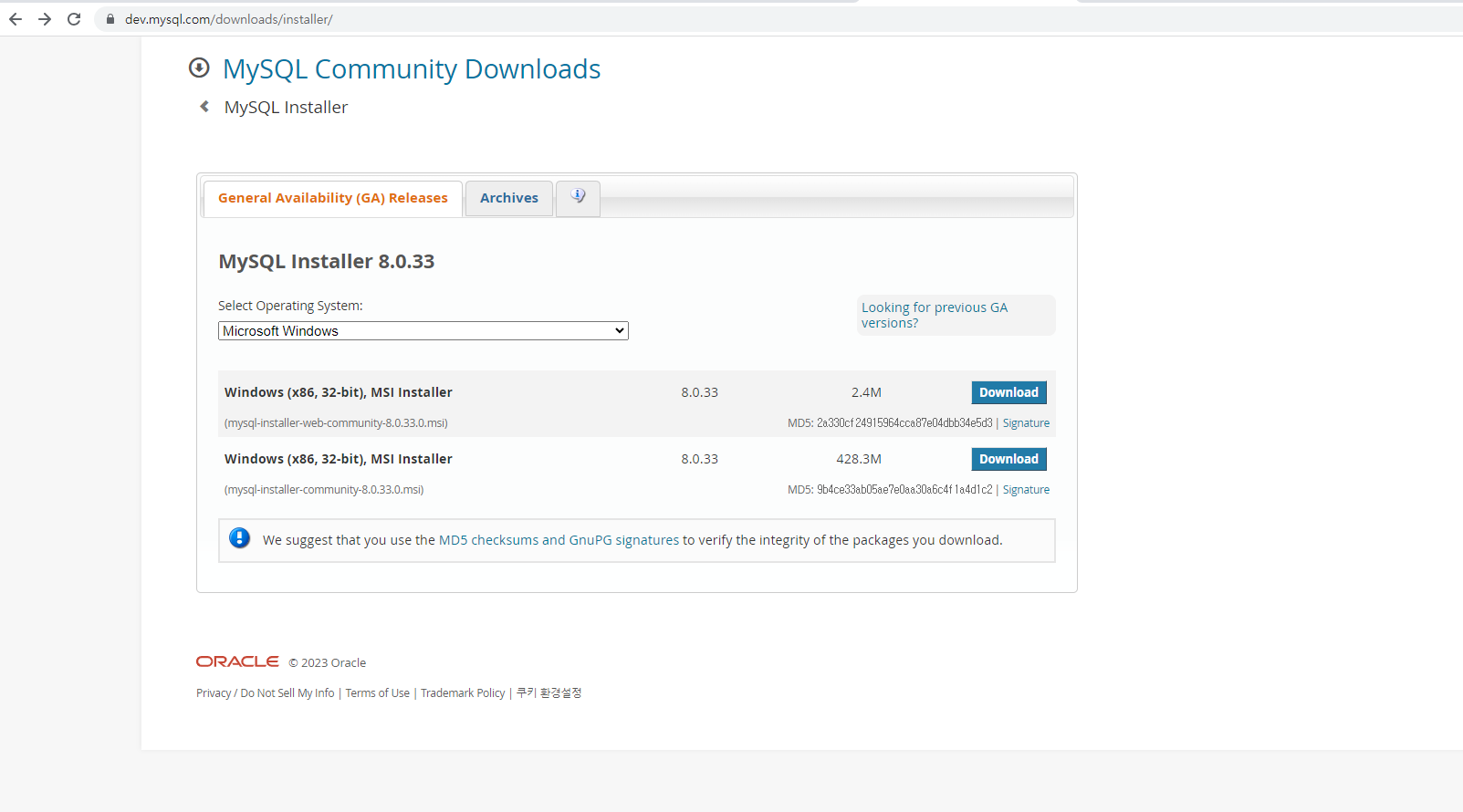
https://dev.mysql.com/downloads/installer/
- 두번째 428.3M 선택
2. Choosing a Setup Type - Custom
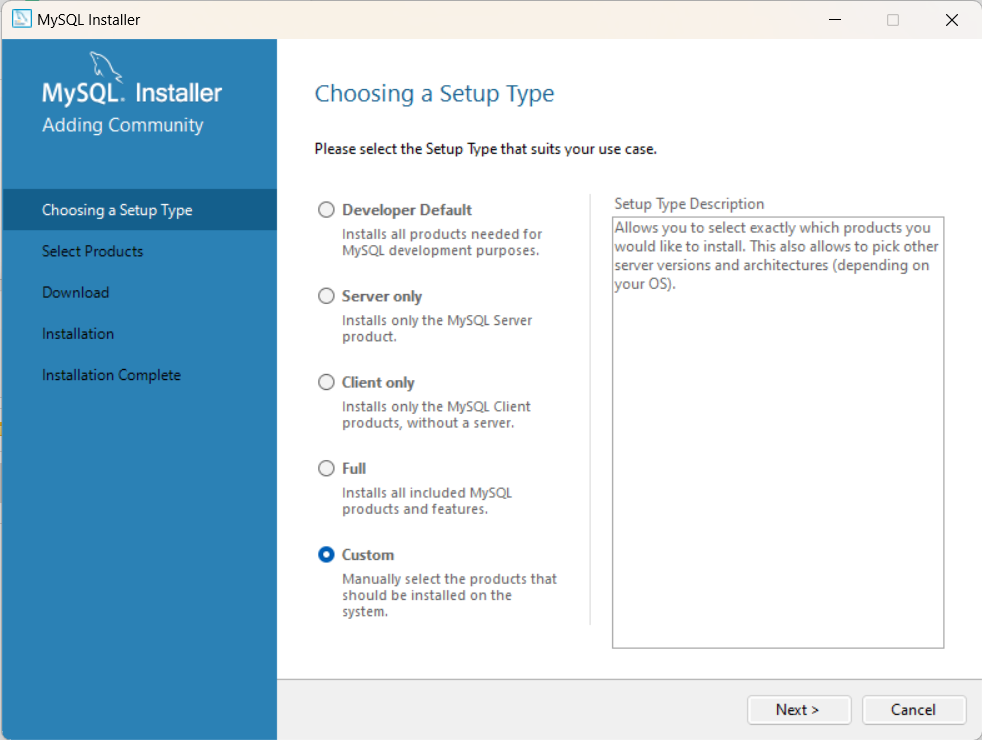
3. Select Products and Features
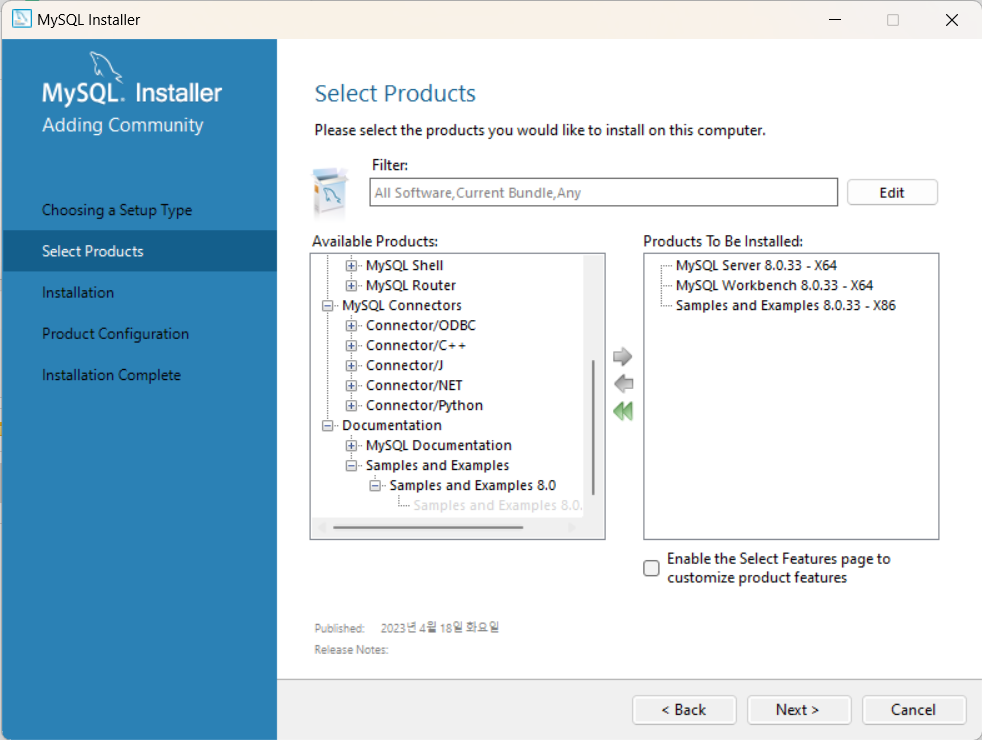
그다음 경로부분은 내가 지정한 폴더에 적용할 수 있게 해봤다..
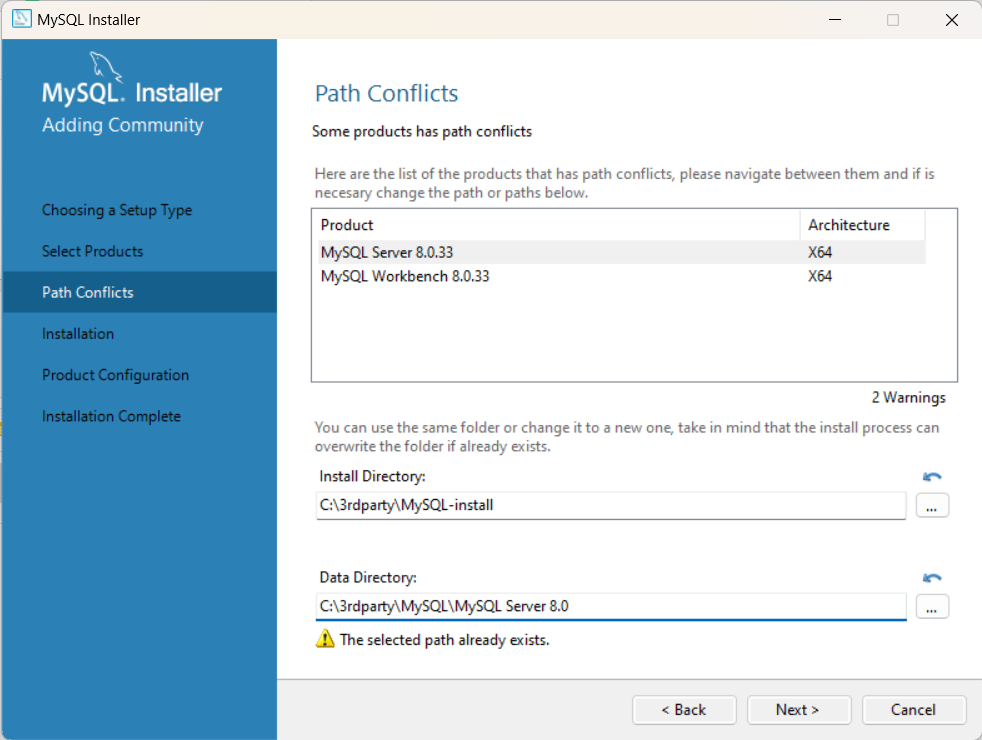
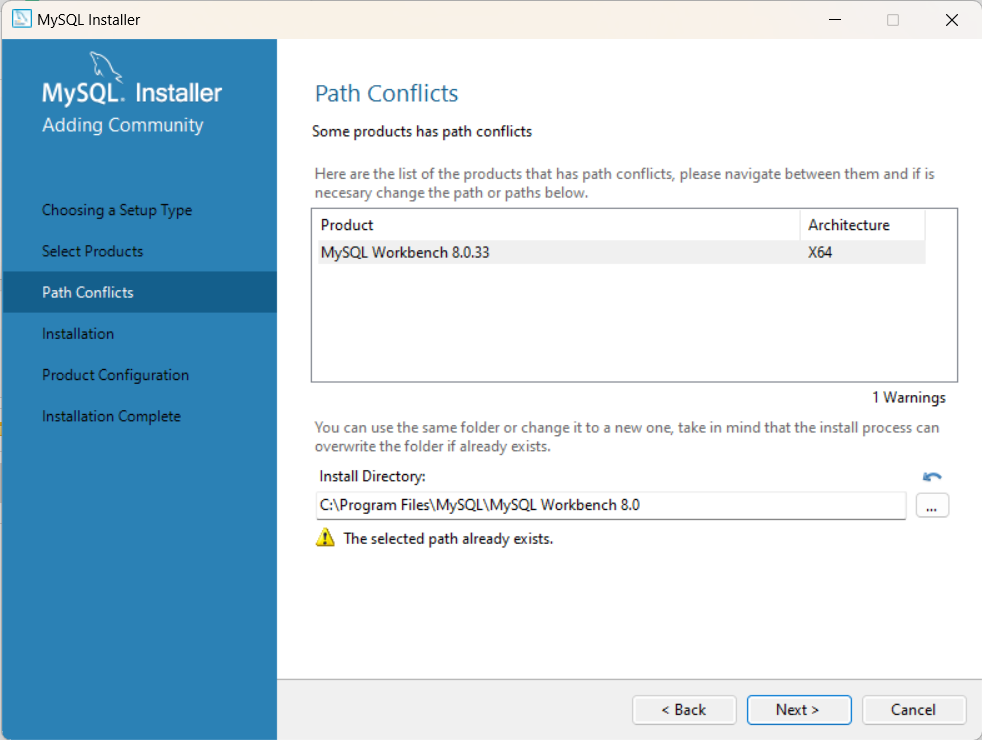
뭔가 경고가 뜨는 거 같아서,
C:\Program Files\MySQL\MySQL Workbench 8.0로 해주었다.
4. Installation
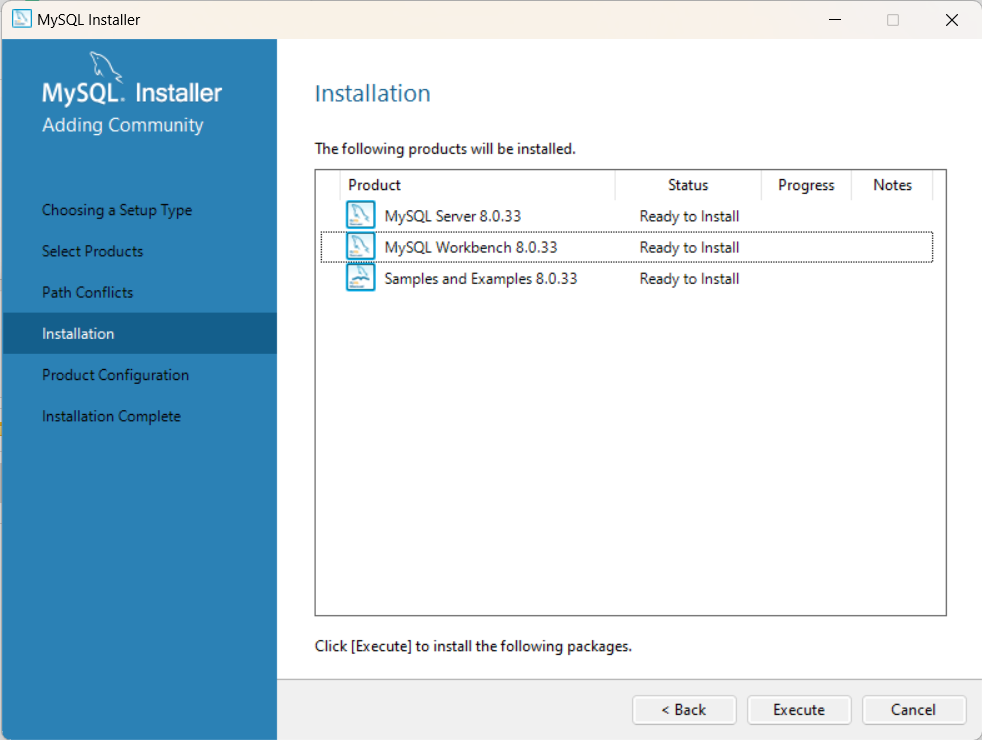
Execute 누르면
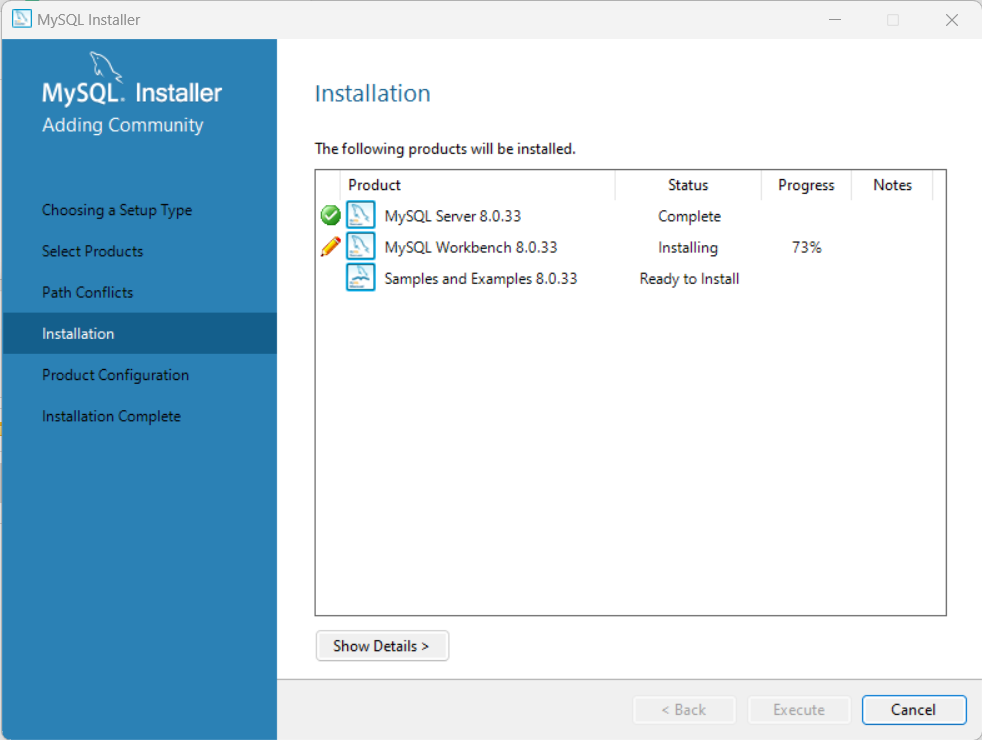
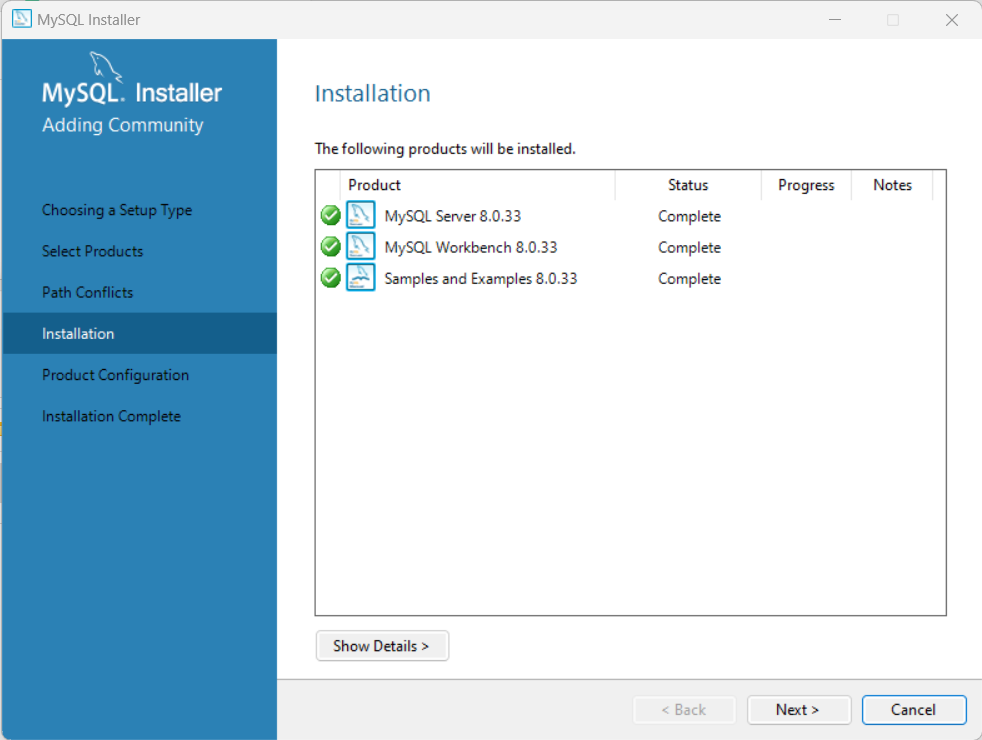
5. Product Configuration
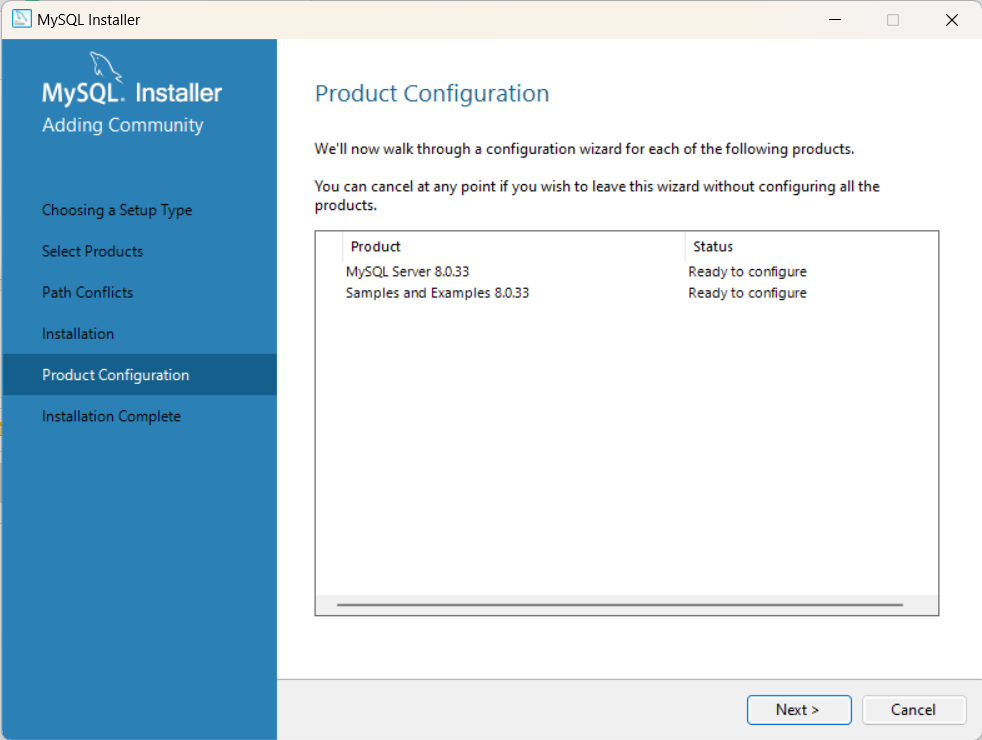
Next
6. Type and Networking (Port: 3305)
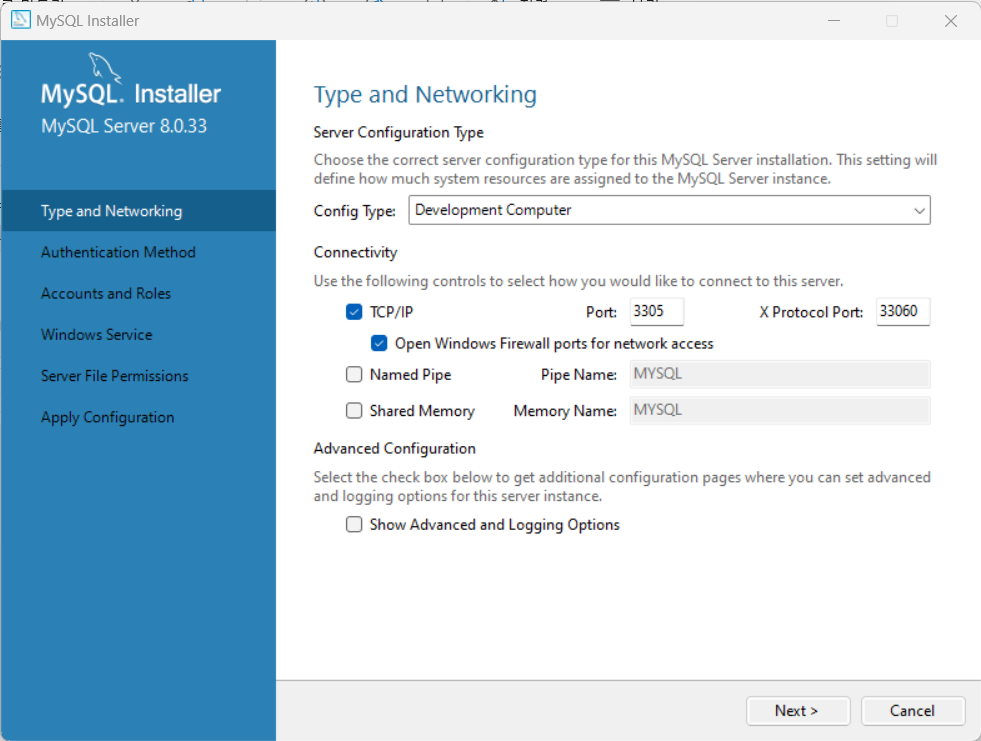
나는 이미 MariaDB도 설치되어있어서, 3306을 3305로 해주었다.
7. Authentication Method

- Use Legacy Authentication Method 선택, 이 책에서는 후반에 학습하는 파이썬과의 연동을 원활하게 하기 위해서라고 한다.
8. Accounts and Roles (root 비번 : 1234)
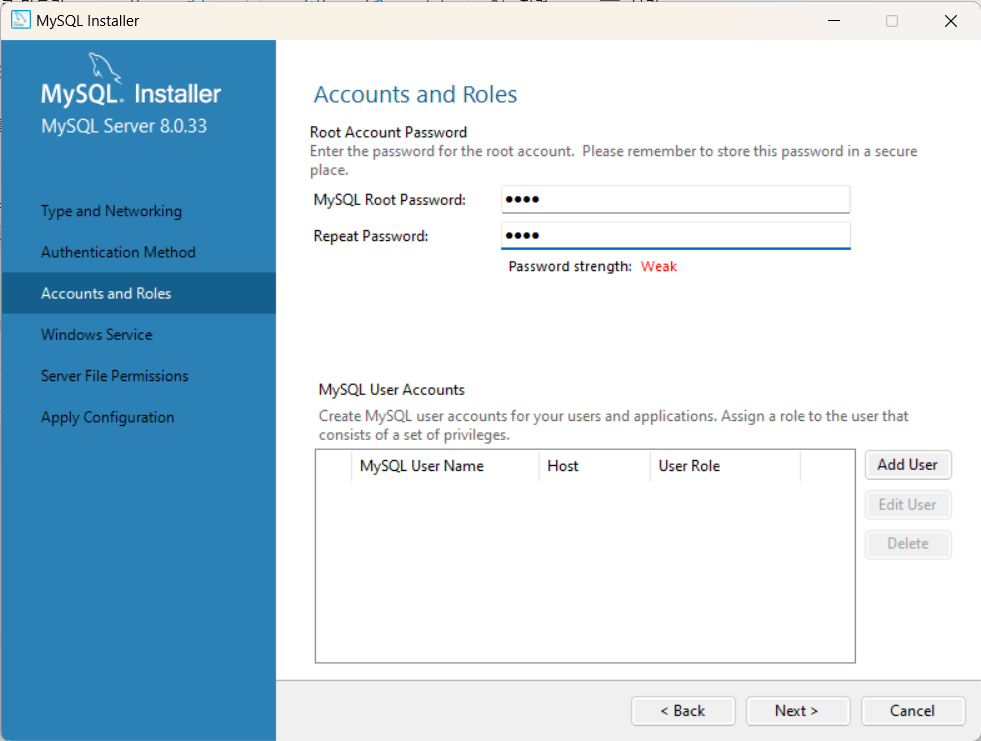
Root의 비밀번호는 문자/숫자/기호를 섞어 최소 8자 이상으로 만들 것을 권장합니다.
9. Windows Service
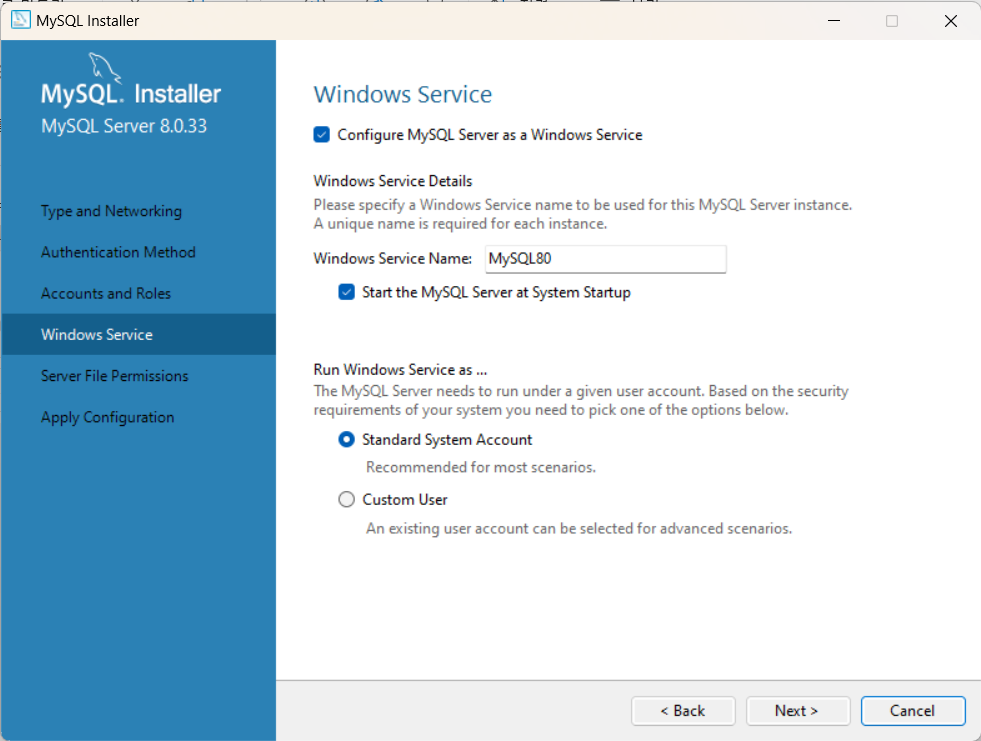
- MySQL 서버를 윈도우즈의 서비스로 등록하기 위한 설정을 진행합니다.
(기본 그대로 하고 Next)
10. Server File Permission
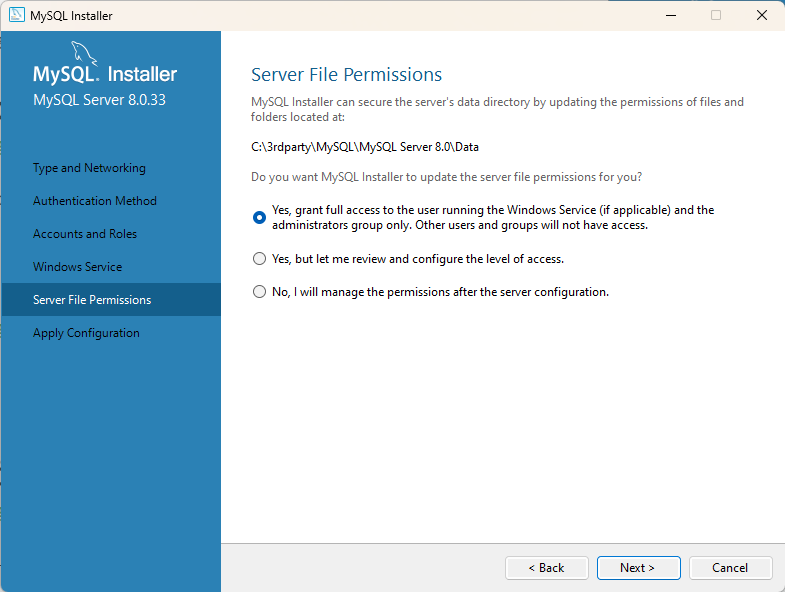
11. Apply Configuration
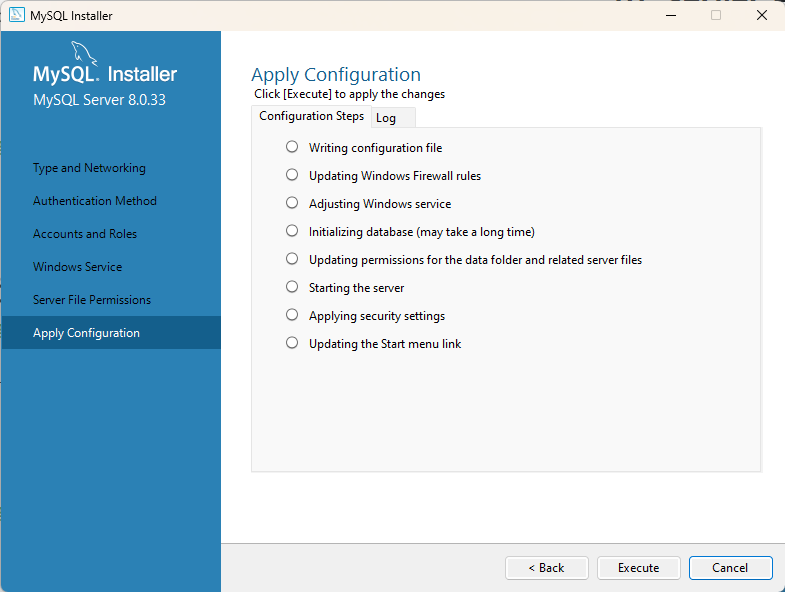
Execute
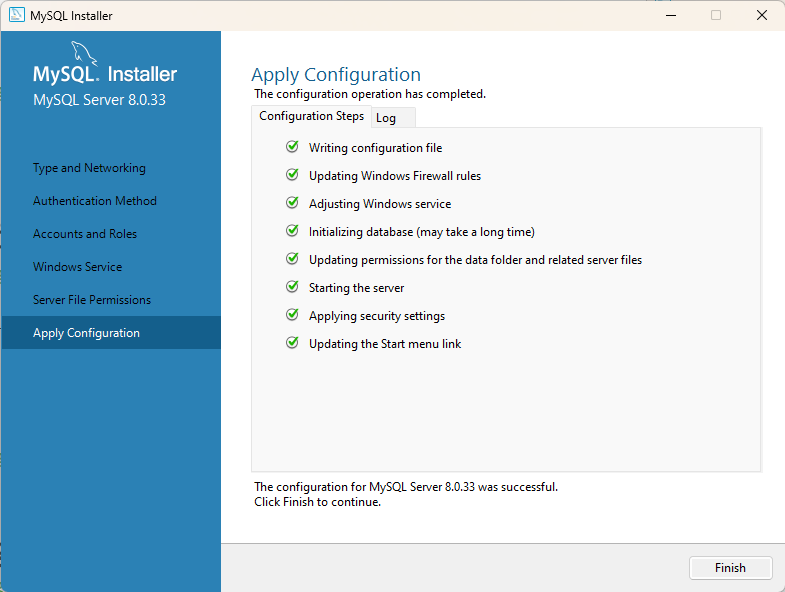
12. Product Configuration2
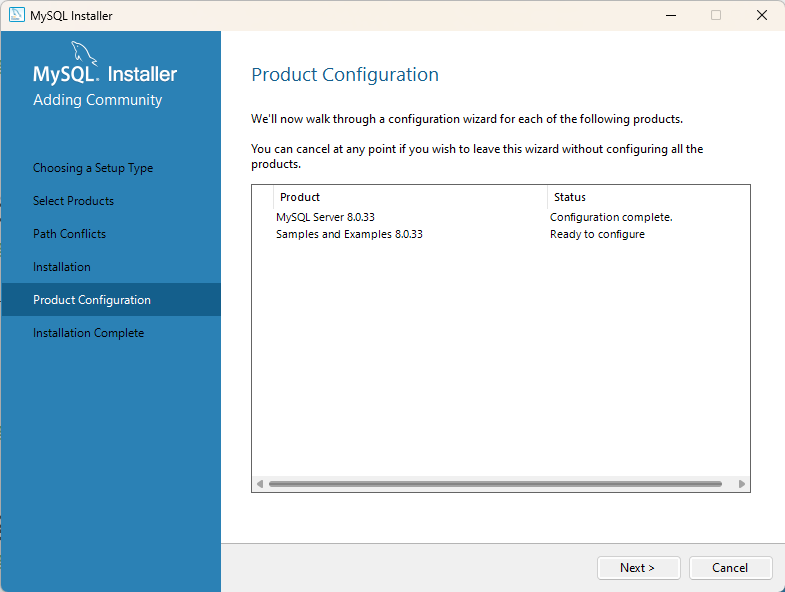
Next
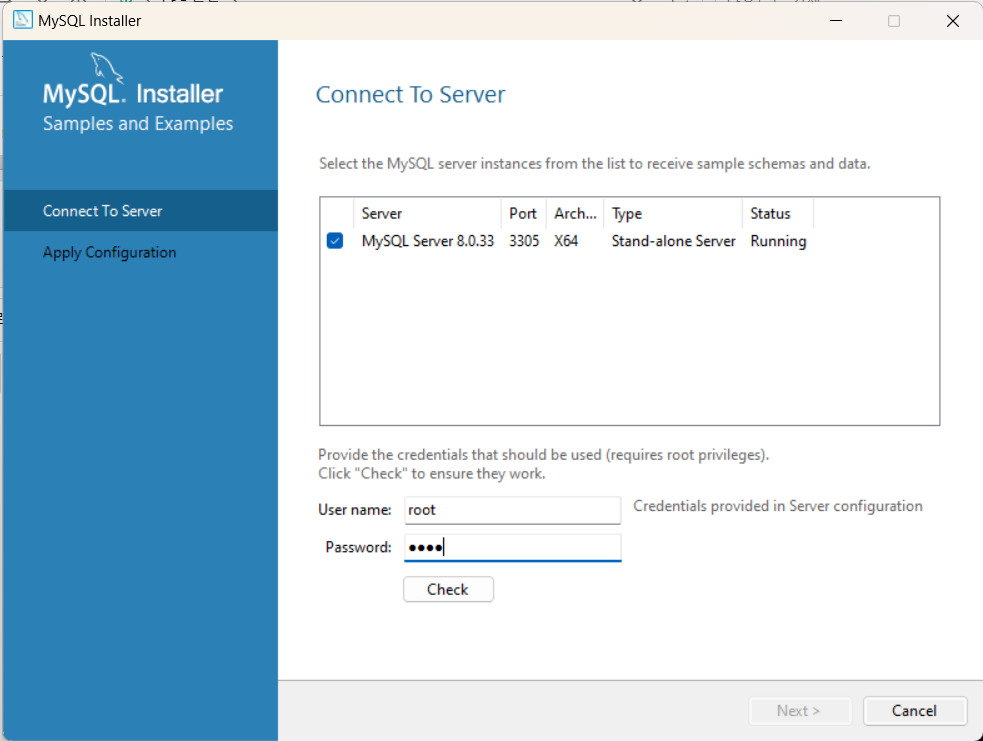
1234 입력하고 Check
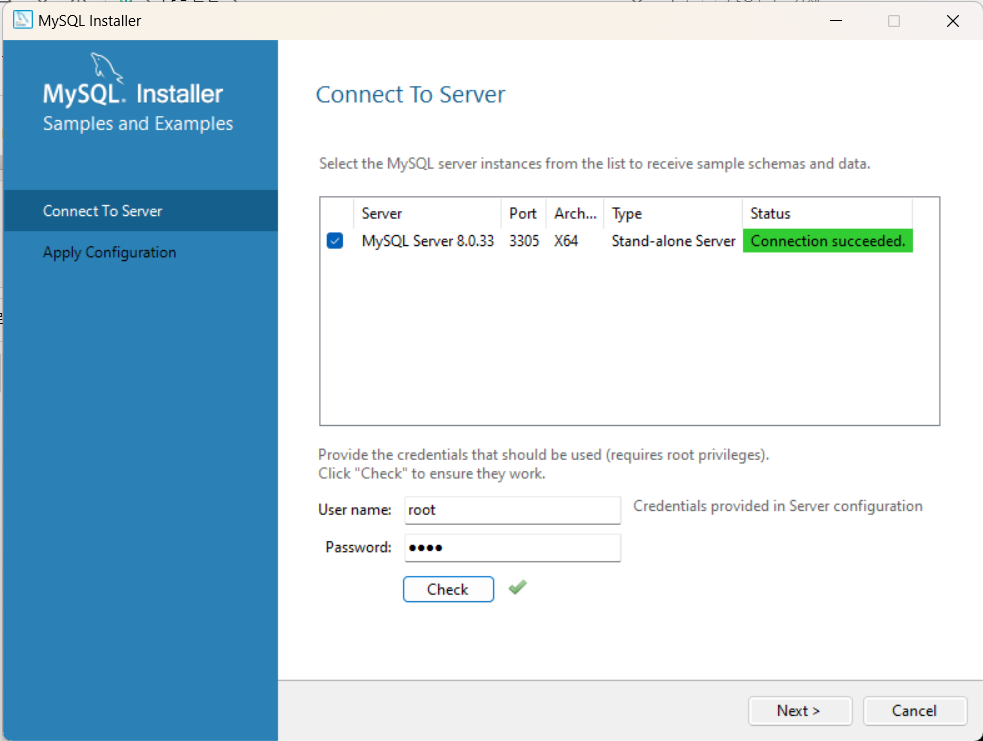
Apply Configuration
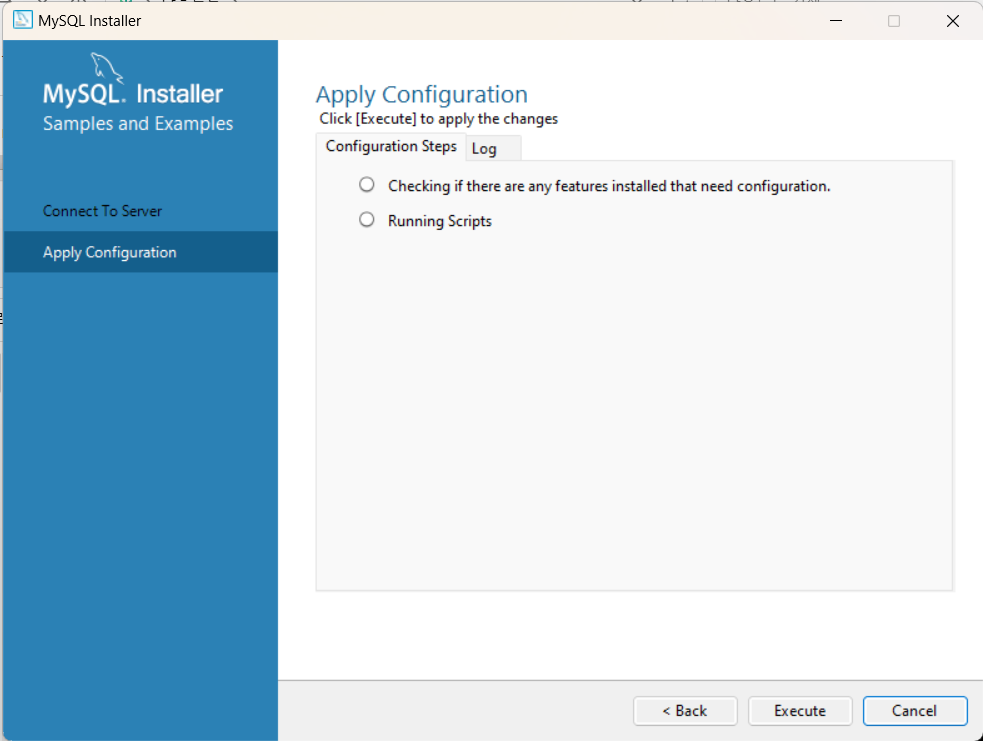
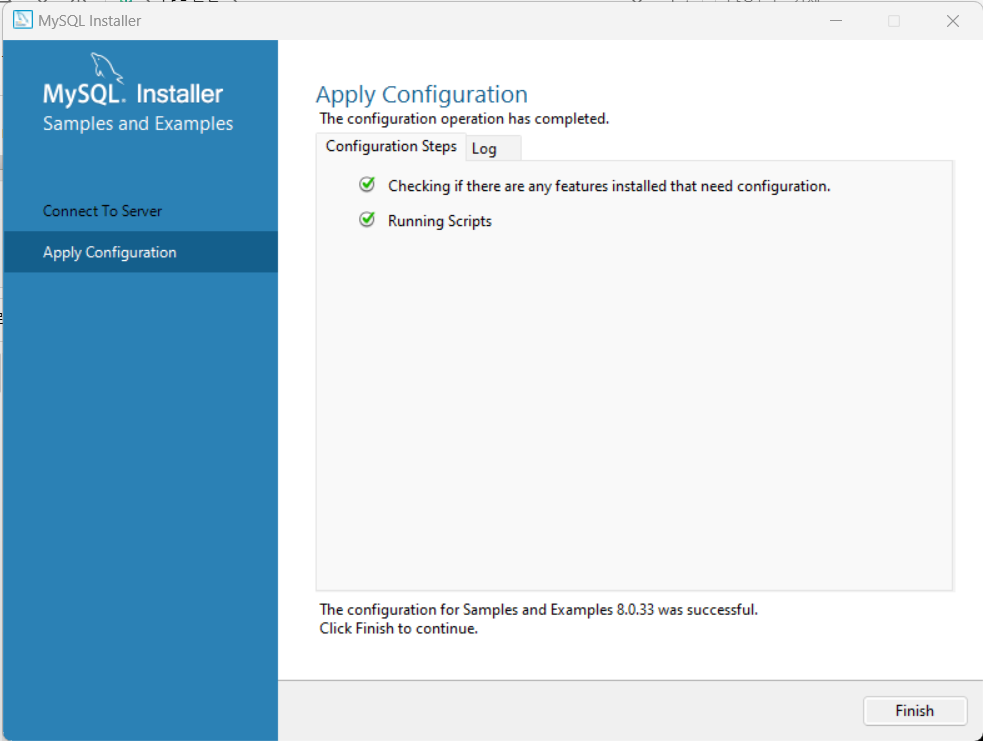
Product Configuration
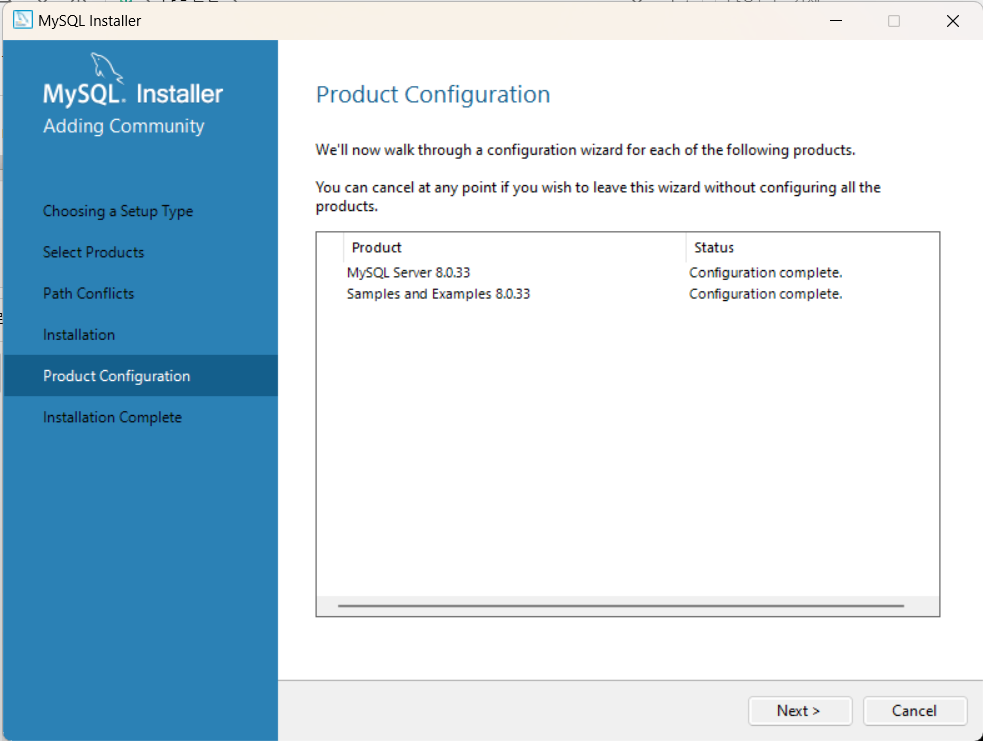
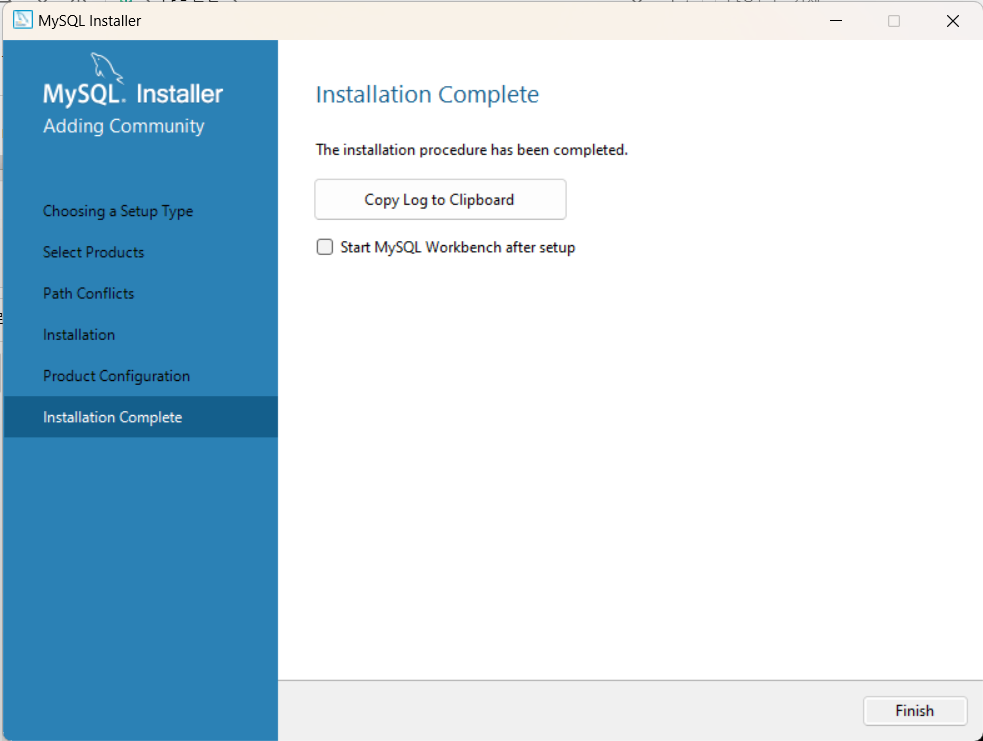
설치 확인
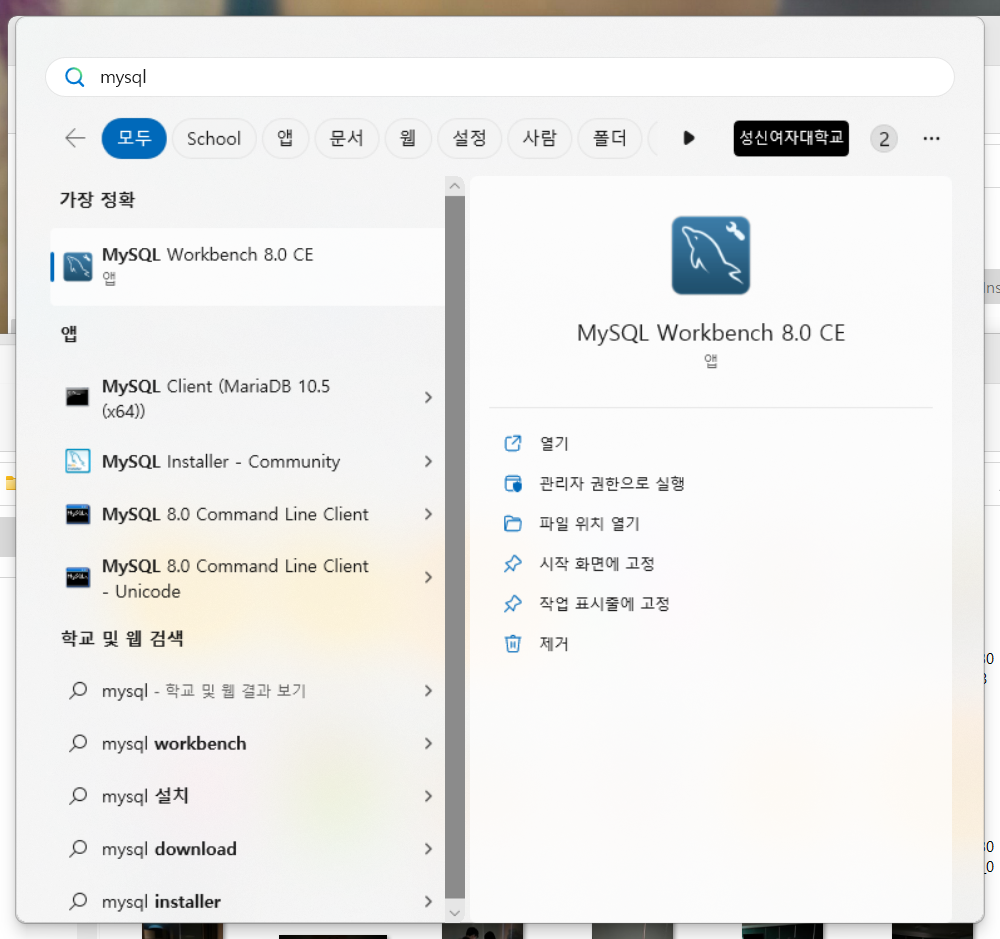
작업 표시줄에 고정 선택
작업 표시줄에서 workbench 선택
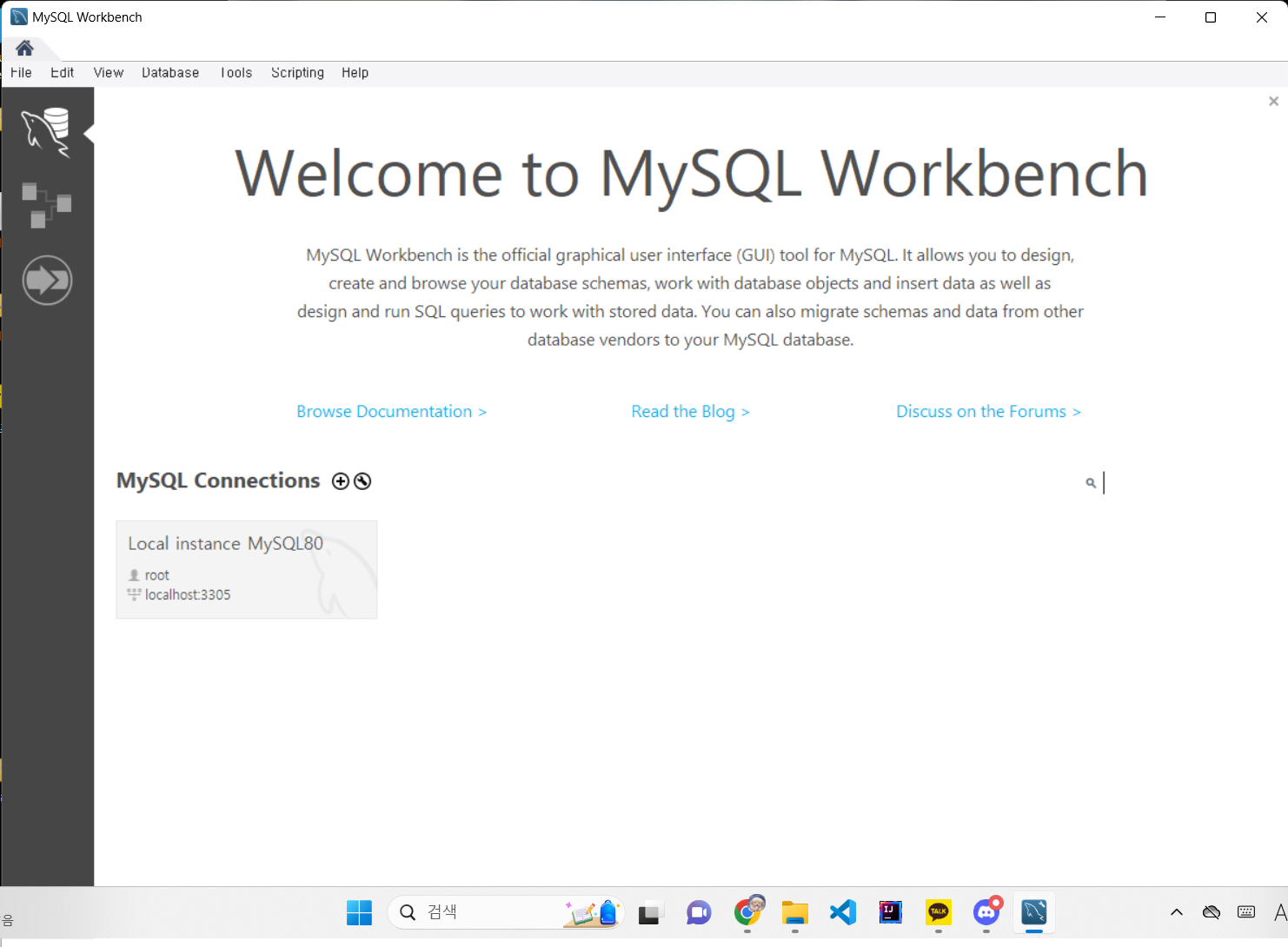
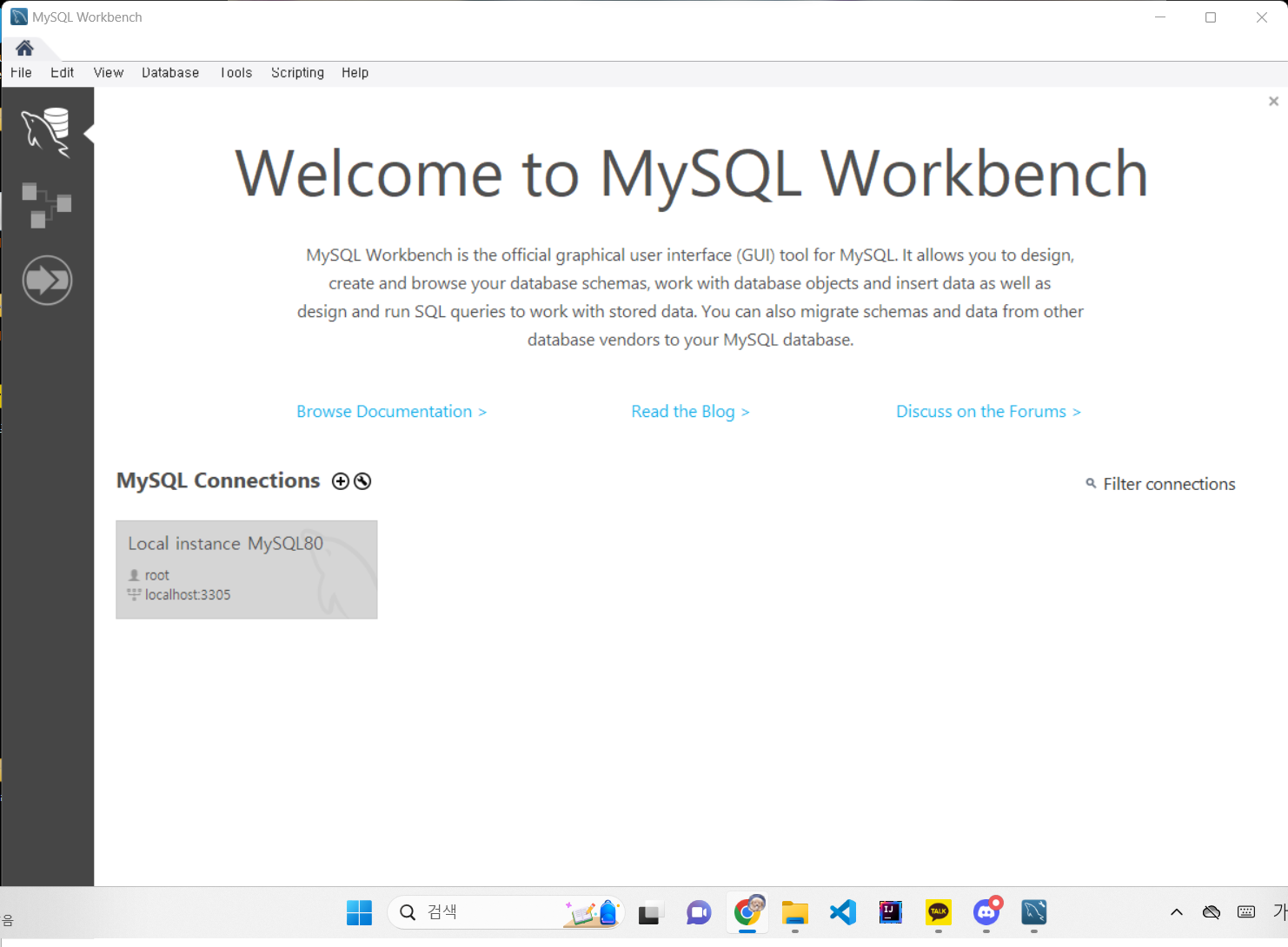
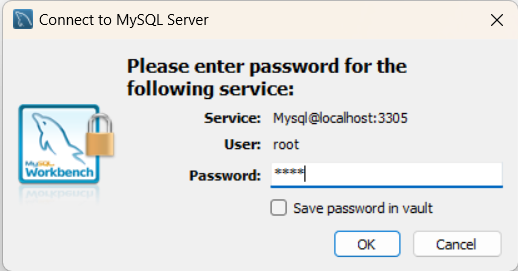
MySQL 서버는 작동은 되지만, 화면에는 보이지 않습니다. Mysql 워크벤치는 웹 브라우저와 비슷한 개념입니다.
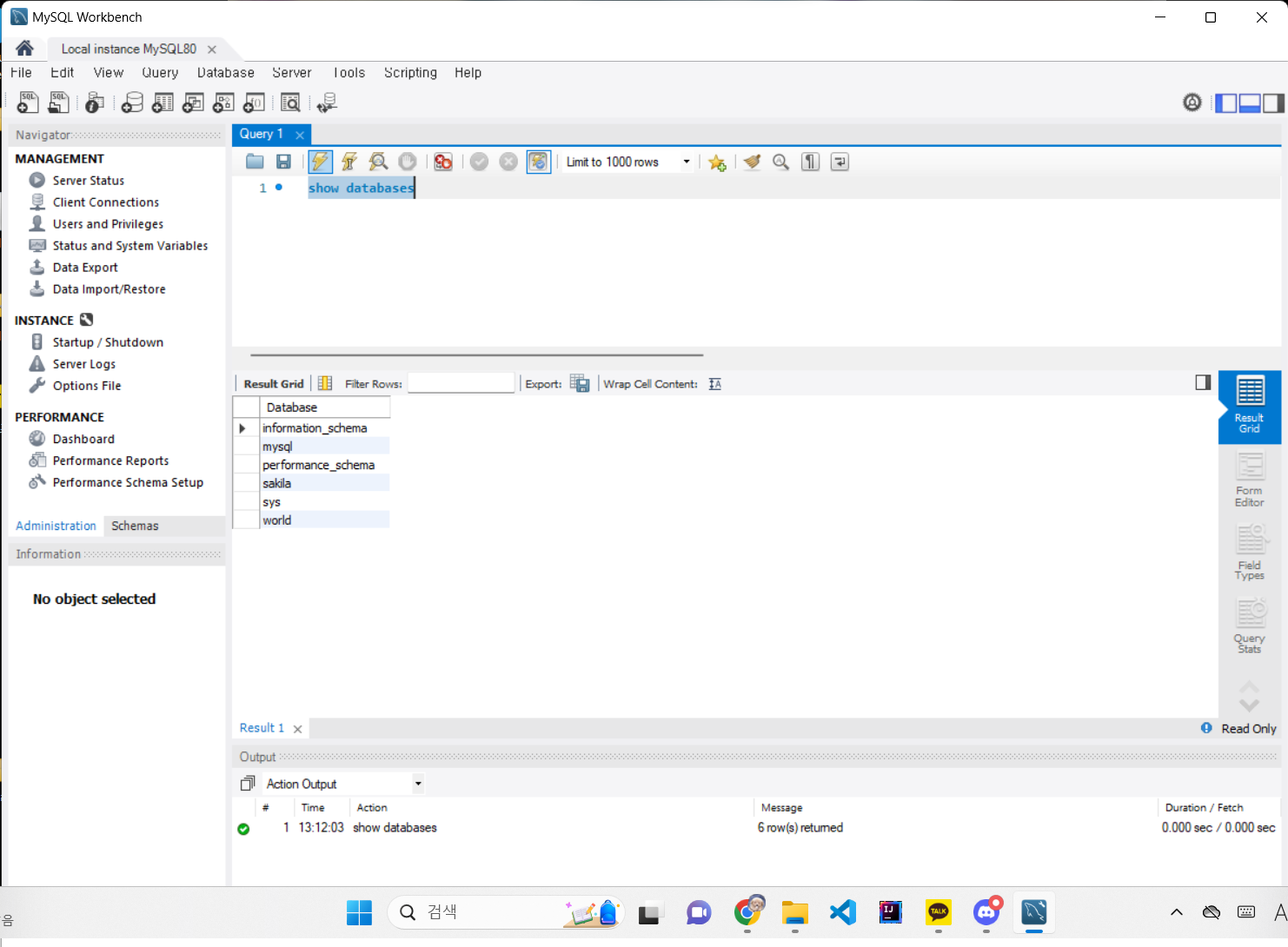
show databases 하고 번개 아이콘을 클릭하면 결과를 성공적으로 실행시킨 것을 알 수 있다.
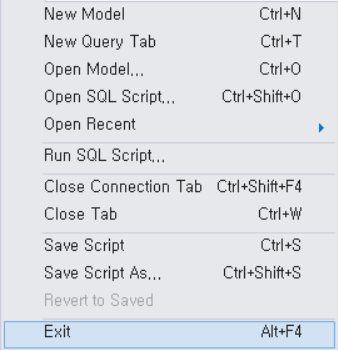
창을 닫을 때는 File-Exit으로 나가면 된다.
- MySQL : 대표적인 관계형 DBMS, 이 책에서 사용하는 소프트웨어를 통칭해서 부르는 이름이다.
- MariaDB : MySQL 초기 개발자가 오라클 사를 퇴사하고 만든 DBMS. MYSQL과 상당히 유사, 완전 무료로 사용가능(상용으로도)
- MySQL Server : MySQL 여러 소프트웨어 중 엔진 기능을 하는 핵심 소프트웨어. (DBMS)
- MySQL Workbench : MySQL 서버에 접속/연결하기 위한 클라이언트 도구. 이곳에 SQL 문을 입력하고 실행함.
